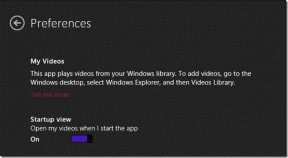Ako opraviť rozmazané obrázky v systéme Android
Rôzne / / April 03, 2023

Vďaka zlepšovaniu funkcií sa telefóny stali neoddeliteľnou súčasťou nášho života. Avšak niektoré základné možnosti, ako je zachytenie fotografií alebo nezabudnuteľný obrázok, ak sú narušené, nás môžu znepokojiť. Internetom búšila odpoveď na otázku, ako opraviť rozmazané obrázky na Androide. Aj keď väčšina verzií systému Android má natívne funkcie úprav založené na AI, ako sú vzhľady a filtre, a umožňujú vám to Ak chcete upraviť posúvač, aby sa zlepšila ostrosť obrázka, môže byť ťažké urobiť dokonalý obrázok. V tomto článku sa naučíme spôsoby, ako opraviť rozmazanú fotografiu v systéme Android.

Obsah
- Ako opraviť rozmazané obrázky v systéme Android
- Metóda 1: Základné metódy riešenia problémov
- Metóda 2: Použite aplikácie fotoaparátu tretích strán
- Metóda 3: Použite aplikácie na úpravu fotografií
- Metóda 4: Použite aplikácie na opravu rozmazania
- Metóda 5: Spustenie telefónu v núdzovom režime (neodporúča sa)
- Metóda 6: Kontaktujte technika
- Metódy návrhov, ako sa vyhnúť rozmazanej fotografii
Ako opraviť rozmazané obrázky v systéme Android
Možné dôvody, prečo môžu byť nasnímané fotografie rozmazané, sú uvedené nižšie.
- Nesprávne zaobchádzanie s telefónom - Fotoaparát nedržíte správne.
- Nesprávne nastavenie zaostrenia – Starým verziám fotoaparátu chýba nastavenie automatického zaostrovania a obraz môže byť rozmazaný. V prípade manuálneho nastavenia zaostrenia tiež nemuselo dôjsť k spusteniu zaostrenia.
- Nepretržité snímanie fotografií – Nepretržité fotenie bez medzery alebo nepretržitého pohybu pri fotení.
- Nedostatočné vstupy - Objektív fotoaparátu môže byť znečistený, čo znamená, že sa na ňom môže usadiť prach alebo ho môžu zakaliť odtlačky prstov. Okrem toho môže problém spôsobiť fotografovanie pri slabom svetle.
Metóda 1: Základné metódy riešenia problémov
Problém môže byť väčšinou spôsobený nesprávnym nastavením alebo závadami v telefóne, problém môžete ľahko vyriešiť vyskúšaním niektorej zo základných metód na riešenie problémov.
Poznámka: Keďže smartfóny nemajú rovnaké možnosti nastavení, líšia sa od výrobcu k výrobcovi. Preto sa vždy pred výmenou uistite, že máte správne nastavenia. Uvedené kroky boli vykonané na telefóne Samsung Galaxy A21s.
1A. Zaostrite displej na fotoaparáte
Prvým spôsobom, ako opraviť rozmazané obrázky v systéme Android, je zamerať sa na zobrazenie obrázka. Môžete buď:
- Klepnutím na displej fotoaparátu zaostríte na konkrétnu časť.
- Zatraste telefónom a potom urobte fotografiu.
- Poklepte telefónom o dlaň, aby ste sa uistili, že je fotoaparát zaostrený.

1B. Reštartujte telefón
Reštartovanie telefónu môže odstrániť malé chyby na telefóne počas fotografovania. Môžete sa naučiť metódy reštartujte telefón z tu uvedeného odkazu.

Prečítajte si tiež:Ako upraviť trvanie fotografií na TikTok v telefóne
1C. Aplikácia Force Stop Camera
Niektoré problémy v aplikácii Fotoaparát a niektoré pozastavené úlohy môžu spôsobiť vážne poruchy pri snímaní obrázka. Môžete skúsiť vynútiť zastavenie aplikácie fotoaparátu a potom ju reštartovať, aby ste problém odstránili.
1. Otvor nastavenie aplikáciu z ponuky aplikácií.

2. Klepnite na Aplikácie možnosť.

3. Klepnite na fotoaparát aplikáciu v zozname.

4. Klepnite na Nútene zastavenie možnosť v spodnej časti.
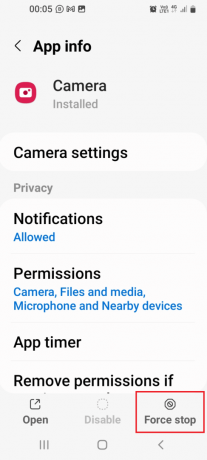
5. Klepnite na OK možnosť na potvrdzovacej obrazovke.
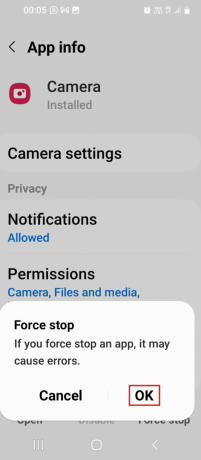
6. Po dokončení procesu klepnite na OTVORENÉ možnosť v spodnej časti.
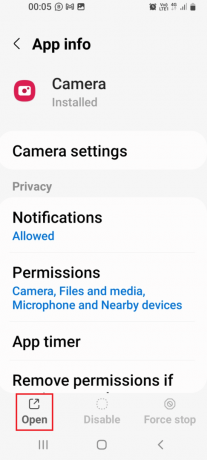
1D. Upravte kvalitu
V niektorých prípadoch môže byť na vine objektív fotoaparátu. Môžete skúsiť upraviť kvalitu fotografie po jej nasnímaní a potom ju uložiť do zariadenia.
1. Otvor Galéria aplikáciu z hlavného menu.
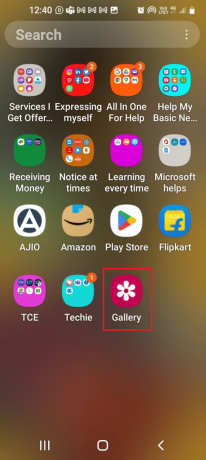
2. Vyberte fotografiu v Obrázky tab.

3. Klepnite na upraviť možnosť (označená ikonou pera).
4. Vyberte Účinky vyberte ľubovoľný efekt a upravte posúvač, aby ste dosiahli kvalitu.
5. Vo funkciách úpravy kvality upravte každú možnosť ako Kontrast ako už bolo povedané.
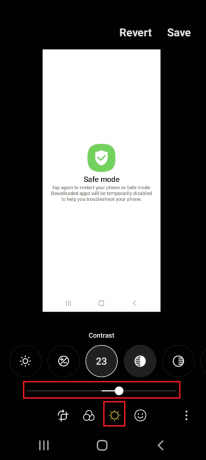
6. Klepnite na Uložiť možnosť.
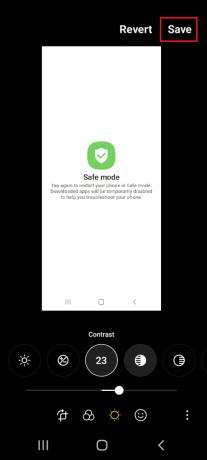
Prečítajte si tiež:Ako odstrániť filter Instagram z fotografie
1E. Aktualizujte aplikáciu Fotoaparát
Ak sú váš fotoaparát a telefón zastarané, môže sa vyskytnúť problém. Môžete ľahko aktualizovať telefón a všetky ostatné súvisiace aplikácie podľa pokynov v odkaze uvedenom tu.
Okrem toho môžete podľa tu uvedených pokynov aktualizovať aplikáciu Fotoaparát, aby ste v systéme Android opravili rozmazanú fotografiu.
1. Otvor Galaxy Store aplikácie.

2. Presuňte sa na Ponuka kartu v spodnej časti a klepnite na Aktualizácie možnosť.

3. Klepnite na aktualizovať ikona vedľa fotoaparát aplikáciu na aktualizáciu aplikácie.
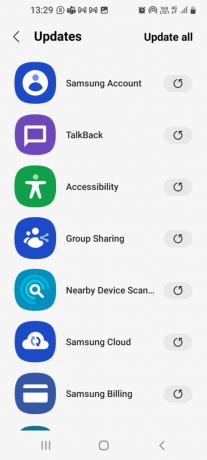
Metóda 1F: Vymazanie vyrovnávacej pamäte
Ďalšou možnosťou je vymazať vyrovnávaciu pamäť aplikácie fotoaparátu, ako je uvedené v odkaze uvedenom tu.
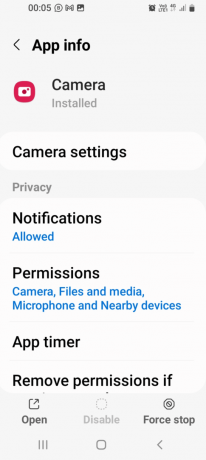
Metóda 2: Použite aplikácie fotoaparátu tretích strán
Ak predinštalovaná aplikácia fotoaparátu nie je efektívna pri fotografovaní, môžete skúsiť nainštalovať aplikáciu fotoaparátu tretej strany, napr Fotoaparát pre Android z Obchodu Play.
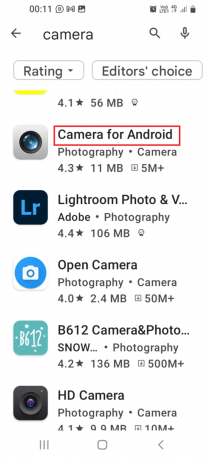
Prečítajte si tiež:Ako obnoviť natrvalo odstránené súbory z Fotiek Google
Metóda 3: Použite aplikácie na úpravu fotografií
Ak chýba vstavaný editor fotografií, môžete si nainštalovať ľubovoľné aplikácie na úpravu fotografií tretích strán z Obchodu Play a použiť ich na opravu rozmazaných fotografií v systéme Android.
1. Editor fotiek

Ak chcete použiť Editor fotiek aplikáciu, postupujte podľa pokynov uvedených nižšie.
1. Otvorte obrázok v aplikácii a klepnite na tri zvislé bodky v pravom hornom rohu.
2. Klepnite na Upraviť a potom klepnite na Zostriť možnosť.
3. Upravte kvalitu obrazu, ako je vysvetlené vyššie.
2. Pixlr

Pixlr je ľahko použiteľná aplikácia s bezplatnými platenými verziami a bez reklám.
- Pridajte text (zahŕňa rôzne štýly písma) do obrázkov, kreslite, aplikujte filtre a pridajte rámčeky (prispôsobte fotografiu rôznym veľkostiam) pre príspevky na sociálnych sieťach.
- Nástroj Sharpener robí rozmazané obrázky jasnejším, ale nemá online úložný priestor a profesionálne nástroje na úpravu.
Prečítajte si tiež:9 najlepších aplikácií na skenovanie dokumentov pre Android (2022)
3. Lightroom

Lightroom je ľahko použiteľná aplikácia vďaka svojmu jednoduchému používateľskému rozhraniu a môžete si vytvárať účty pomocou účtu Facebook, Google alebo Adobe.
- Importujte fotografie a usporiadajte ich do albumov.
- Posuvník maskovania pomáha pri aplikácii efektu doostrenia na určitú časť obrázka.
- Obmedzené funkcie úprav a nefunguje pomocou režimu vrstvy.
4. VSCO
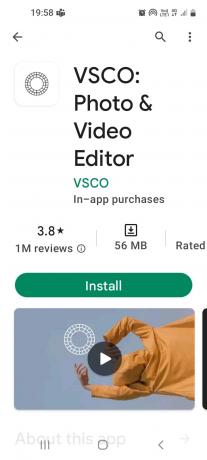
Ako opraviť rozmazané obrázky v systéme Android, VSCO je aplikácia, ktorá pomáha zmeniť efekty na klasický vzhľad a naopak a ešte viac.
- Aktualizujte filtre a filmové simulácie pre používateľov, aby ste získali jedinečné efekty na fotografiách, a použite nástroj na zaostrenie.
- Počas spracovania môžu byť súbory zablokované v galérii VSCO.
5. Editor fotografií - Lumii

Lumii aplikácia poskytuje nástroje na úpravu fotografií, ako sú filtre obrázkov, textové efekty, pridávanie vrstiev a používanie nástrojov na zaostrenie.
- Oddeľte vrstvy a upravte obrázky pomocou motívov a šablón pozadia.
- Upravte tónovú krivku obrázkov, ale bezplatná verzia má obmedzené funkcie a prerušenie reklám.
6. PhotoEditor od BeFunky

BeFunky je ľahko použiteľná aplikácia a má výkonné nástroje na úpravu na opravu rozmazanej fotografie v systéme Android.
- 32 fotografických efektov, tvorca koláží, zábavné fonty, fotorámčeky, prekrytia a nálepky.
- Vyberte EDITOR FOTIEK možnosť zaostriť obrázok, klepnite na Úpravy a upravte ostrosť pomocou posúvača v Zostriť a Inteligentné zaostrenie (na zvýraznenie stredných tónov).
Prečítajte si tiež:19 najlepších bezplatných editorov GIF
Metóda 4: Použite aplikácie na opravu rozmazania
Ďalším spôsobom, ako opraviť rozmazané obrázky v systéme Android, je nainštalovať ktorúkoľvek z uvedených aplikácií na opravu rozmazania.
1. Opravte rozostrenie fotografie

Opravte rozostrenie fotografie pomáha jednoducho opraviť rozmazanú fotografiu a zachovať spomienky pomocou tohto nástroja na úpravu.
- Používa pokročilé algoritmy na vylepšenie, vyčistenie a opravu rozmazaných oblastí a jemné doladenie alebo úpravu intenzity rozmazania pomocou posúvača Fix Blur.
- Porovnajte fotografie pred a po úprave a klepnite na vyhliadka na zobrazenie pôvodných a fixných obrázkov na obrazovke.
- Odstráňte Chroma a Gaussov šum z rozmazaných obrázkov.
- Ovplyvňuje kvalitu obrazu, to znamená, že môže zanechať stopu nežiaduceho šumu vo forme zŕn alebo farebných iskier.
- Prečítajte si príručky a dozviete sa viac apk súbory a spôsob na to nainštalujte súbor apk v telefóne pomocou príkazov adb.
2. Remini-AI Photo Enhancer

Remini- AI Photo Enhancer sa používa na vylepšenie efektov, ako sú črty tváre alebo ostré pozadie obrázka.
- Bezplatná verzia pomáha opraviť až 10 obrázkov a pokročilé možnosti rozmazania sú vo verzii Pro bez reklám.
- Zmeňte aj obrázky s nízkym rozlíšením a rozmazané.
- Vytvorte si účet pomocou e-mailu, Facebooku alebo Gmailu, vytvorte tiež viacero účtov a klepnite na Vylepšiť možnosť. Vyberte obrázok a klepnite na Použi to tlačidlo na vytvorenie úlohy.
- Konečný výstup sa zobrazí na paneli spolu s originálom ako Predtým a Po, ktorého veľkosť zobrazenia je možné upraviť pomocou vertikálneho posúvača.
- Uložte a zdieľajte upravené súbory a znížte šum a zvláštne vyzerajúce pixely.
3. AfterFocus

AfterFocus je odpoveďou na otázku, ako opraviť rozmazané obrázky v systéme Android. Pomáha odstrániť rozmazaný efekt obrázkov pomocou jednoduchého používateľského rozhrania.
- Upravujte obrázky a používajte možnosti zaostrenia, ako je efekt rozostrenia pozadia, výber oblasti inteligentného zaostrenia atď.
- Funkcia jednoduchého zdieľania na zdieľanie obrázkov prostredníctvom e-mailov a aplikácií sociálnych médií.
4. Snapseed
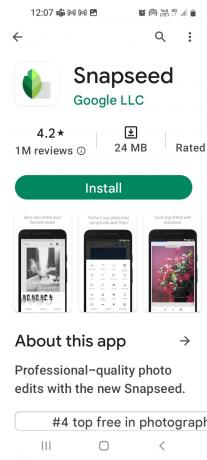
Snapseed je populárna aplikácia na úpravu fotografií s niekoľkými možnosťami, ako urobiť obrázok dokonalým.
- The Podrobnosti funkcia pomáha pri odstraňovaní rozmazania z fotografií a možnosť Sharpening pomáha pri nastavovaní jazdca na zvýšenie ostrosti.
- Pomocou selektívneho nástroja upravte štruktúru a kontrast výberom časti a jej presunutím do bodu, aby ste získali obrázky profesionálnej kvality.
5.PhotoDirector

PhotoDirector je ľahko použiteľná aplikácia na úpravu obrázkov s rôznymi nástrojmi a efektmi.
- Upravte obrázok globálne pomocou nástroja na zaostrenie a odstráňte rozmazanie pomocou Odstrániť/Klonovať nástroj.
- Zahrňte špeciálne efekty, ako sú prekrytia a farebné odliatky, a kombinujte ich s inými nástrojmi, ako sú Dehaze, HSL a HDR.
6. Photo Editor Collage – FOTOR

FOTOR je aplikácia so špecializovanou komunitou s návodmi a diskusnými fórami a môžete ju použiť, ako je uvedené nižšie, na opravu rozmazanej fotografie v systéme Android.
1. Nástroje na úpravu v UPRAVIŤ možnosť, vyberte UPRAVIŤ možnosť, vyberte OSTROSŤ a upravte pomocou posúvača.
2. Vyberte ŠTRUKTÚRY možnosť a použite Detail a Gradácia možnosti zvýšenia a úpravy kvality.
7. Fotogenické: Face & Body tune

Fotogenické je bezplatná aplikácia so základnými nástrojmi na úpravu a jednoduchým používateľským rozhraním. Ak chcete opraviť rozmazané obrázky v systéme Android, postupujte podľa krokov uvedených nižšie.
1. Vyberte fotografiu, klepnite na P a vyberte efekt.
2. Vyberte DETAIL možnosť a upravte všetky možnosti.
8. Vylepšite kvalitu fotografie

Vylepšite kvalitu fotografie sa používa na zaostrenie a poskytuje rôzne nástroje na pridávanie rámov do obrázkov a filtrov a na úpravu farieb. Je to ľahko použiteľná aplikácia, ale kvalita obrazu môže byť narušená, ak sa nepoužíva správne a obsahuje rušivé reklamy.
Prečítajte si tiež:28 najlepších bezplatných programov na úpravu fotografií pre PC
9.Fotoeditor- poľský
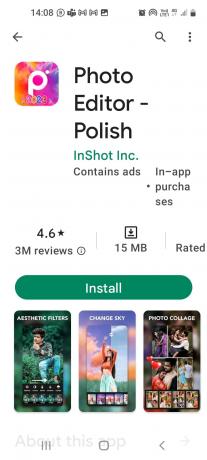
Fotoeditor- poľský je bezplatná aplikácia s platenou možnosťou Pro, ktorú možno použiť na pridávanie svetelných svetiel a úprav tela. Zlepšite nástroj doostrenia úpravou kontrastu, ale občas visí.
10.PhotoSuite 4 Pro

PhotoSuite 4 Pro je platená aplikácia s nástrojmi na úpravu photoshopu, pomocou ktorej môžete nastaviť vrstvy a masky. Môžete vykonať globálne úpravy a vytvoriť lokalizovaný efekt.
11.Photoshop Express Photo Editor

Photoshop Express Photo Editor je populárny nástroj na úpravu fotografií s mnohými funkciami na manipuláciu s obrázkami. Ľahko použiteľné používateľské rozhranie pre stredne pokročilých a pokročilých používateľov.
Prečítajte si tiež:Oprava Photoshop Dynamiclink nedostupná v systéme Windows 10
12.GIMP

GIMP je platená aplikácia na úpravu obrázkov akejkoľvek kvality, ale nie je taká efektívna.
Prečítajte si tiež:15 najlepších aplikácií na obnovenie zoznamu starých fotografií pre Android
Metóda 5: Spustenie telefónu v núdzovom režime (neodporúča sa)
Ďalším spôsobom, ako opraviť rozmazané obrázky v systéme Android, je spustiť telefón do núdzového režimu a potom použiť aplikáciu fotoaparátu.
1. Dlho stlačte moc tlačidlo na boku a dlhé ťuknutie na Vypnúť možnosť.

2. Klepnite na Bezpečnostný mód možnosť prejsť do núdzového režimu.
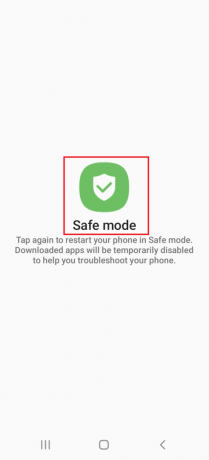
3. Otvor fotoaparát a skúste kliknúť na obrázky.
Prečítajte si náš článok na ako vypnúť núdzový režim v systéme Android naučiť sa spôsob ukončenia núdzového režimu.
Metóda 6: Kontaktujte technika
Ako posledné riešenie môžete vyhľadať odbornú pomoc na opravu rozmazanej fotografie v systéme Android.
- Ak je telefón v záručnej dobe, môžete ho poslať na posúdenie.
- Kontaktujte technika kvôli oprave.
Metódy návrhov, ako sa vyhnúť rozmazanej fotografii
Ak sa chcete vyhnúť zachyteniu rozmazaných fotografií, môžete použiť nasledujúce metódy uvedené v tejto časti.
- Zachyťte video vo vysokom rozlíšení a osvetlenom prostredí.
- Nasnímajte viacero obrázkov po určitých intervaloch.
- Vyberte správny režim: makro režim na snímanie vzdialeného objektu.
- Pri snímaní a zlepšovaní zväčšenia pomocou končekov prstov udržujte svoj telefón stabilný.
- Pred nasnímaním záberu vyčistite šošovku fotoaparátu: handričku z mikrovlákna, nepoužívajte čistiaci prostriedok a mierne opláchnite vodou, iba ak je vodotesná.
- Vyčistite obrazovku pomocou handričky z mikrovlákna, aby ste odstránili mastný film.
- Odstráňte ochranný kryt z displeja (v prípade nového telefónu).
- Jasná kondenzácia v objektíve fotoaparátu: Objektívy fotoaparátu môžu brániť vniknutiu vody, ale ak sú umiestnené vo vlhkom prostredí, vzduch môže byť v medzere uzavretý. Môžete buď použiť telefón v teplom prostredí, aby sa voda odparila, alebo kontaktujte technika a požiadajte o pomoc, ako opraviť rozmazané obrázky v systéme Android.
- Odstráňte puzdro na telefón: Telefóny majú výrezy pre fotoaparát, ale niektoré môžu prekrývať priestor objektívu a rušiť nastavenie širokouhlého záberu.
- Prepnúť fotoaparát (ak je to možné): Prepnite do režimu Selfie a potom znova na zadný fotoaparát. V prípade telefónov s viacerými nezávislými fotoaparátmi si môžete vybrať jeden s vhodnou ohniskovou vzdialenosťou a obrazovým snímačom s vyšším počtom megapixelov.
- Použite manuálny režim (ak je to možné): Manuálny alebo Pro režim vám umožňuje zmeniť zaostrenie pomocou zaostrovacieho kolieska na obrazovke, použiť vyššiu rýchlosť uzávierky a upraviť ISO pre scény so slabým osvetlením.
Odporúčané:
- Čo je MG v hrách?
- Ako zistiť, či vás niekto odstránil z Instagramu
- Ako skenovať staré fotografie pre najlepšie rozlíšenie
- Opravte chybu, ktorá sa vyskytla pri načítaní kvalitnejšej verzie tejto fotografie na iPhone
Odpovede na ako opraviť rozmazané obrázky v systéme Android sú uvedené v článku. V sekcii komentárov nižšie môžete uverejniť svoje otázky a návrhy, na ktoré môžeme odpovedať.